У вас есть проблемы с программным обеспечением? Телефон зависает и не запускается или продолжает перезапуск? Или, может быть, у вас есть пользовательский ПЗУ и вы хотите вернуться к исходному программному обеспечению? Просто скачайте оригинальное мягкое устройство для своей Xperia и переустановите его с помощью Flashtool.

Оригинальное программное обеспечение для смартфонов Android полезно во многих ситуациях. Прежде всего, если мы установим пользовательские ПЗУ (например, CyanogenMod), стоит иметь пакет с оригинальным мягким, чтобы восстановить его в случае возникновения проблем. Первоначальная мягкость также полезна, когда у нас возникают более серьезные проблемы с телефоном — наиболее распространенным решением является просто переустановка исходного программного обеспечения.
Где получить официальное, оригинальное программное обеспечение, откуда скачать программное обеспечение для польских сетей Orange, Plus и T-Mobile? Как установить их позже?
Все, что вам нужно сделать, это использовать программу Flashtool и встроенный модуль XperiFirm. Flashtool — это инструмент для установки оригинальных пакетов программного обеспечения на устройствах Sony.
Загрузить Flashtool
XperiFirm — небольшая программа, которая позволяет вам быстро загружать программное обеспечение для каждого Xperia с Android, включая соответствующий бренд (Orange / PLUS / Play) или его отсутствие. Последняя версия Flashtoola интегрирует XperiFirm в качестве дополнительного модуля, поэтому весь пакет теперь является одним простым в использовании пакетом.
Поэтому мы загружаем Flashtool с официального сайта, а затем устанавливаем его. Не забудьте загрузить последнюю версию программы. Вы можете установить Flashtoola в любом месте на вашем компьютере.
Шаг 1: Поиск и загрузка программного обеспечения для нашей модели телефона
Запустите Flashtool и дождитесь, пока окно будет активным и готовым к использованию. На верхней панели инструментов вы найдете значок XF (последний справа). Это ссылка на модуль XperiFirm.
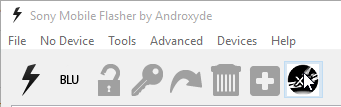
Нажав на него, вы увидите программу XperiFirm, которая используется для загрузки программного обеспечения для нашего телефона. Слева вы найдете список всех моделей, отмеченных популярными названиями телефонов (Xperia Z, Z2, Z3, SP, Sola и т. Д.).
Когда мы разрабатываем дерево с данной моделью телефона, мы замечаем, что отображаются еще более мелкие категории с подробным обозначением модели (например, C5303 и т. Д.) — очень важно проверить модель вашего смартфона (например, на коробке), поскольку разные модели предназначены для в разных частях мира, и нам нужно специальное программное обеспечение, соответствующее нашему идентификатору устройства.
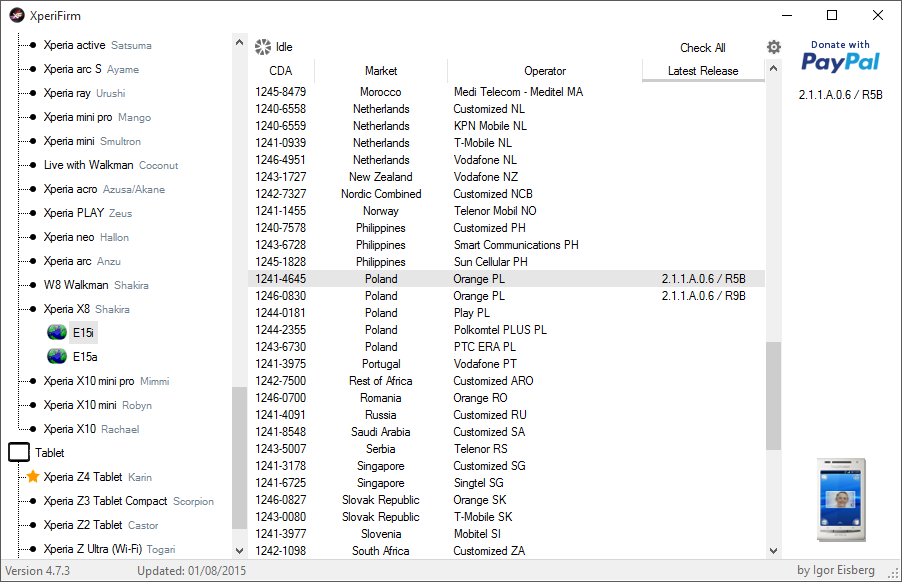
В середине вы увидите список всех дистрибутивов телефона и бренда — мы ищем версию для Польши, а также укажите, из какой сети мы хотим иметь бренд (приложения по умолчанию). Мы также можем выбрать «универсальную» версию (без бренда), которая предназначена для рынка Центральной Европы и не имеет, например, приложений, которые по умолчанию добавляются Orange / PLUS или Play.
Выберите выбранную версию, а затем щелкните номер программного обеспечения в правой части окна. В новом окне будут отображены сведения о выбранном программном обеспечении — чтобы загрузить их, нажмите «Загрузить». Мы оставляем все настройки по умолчанию.
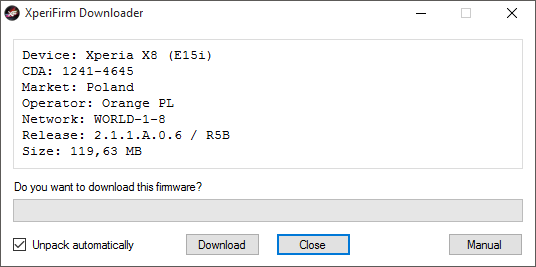
Мы ждем завершения загрузки файлов. Когда мы получаем сообщение о том, что файлы были загружены и распакованы, мы можем закрыть окно XperiFirm. Мы вернемся к Flashtool. Flashtool обнаружит загруженное программное обеспечение и создаст готовый мягкий пакет в формате .FTF.
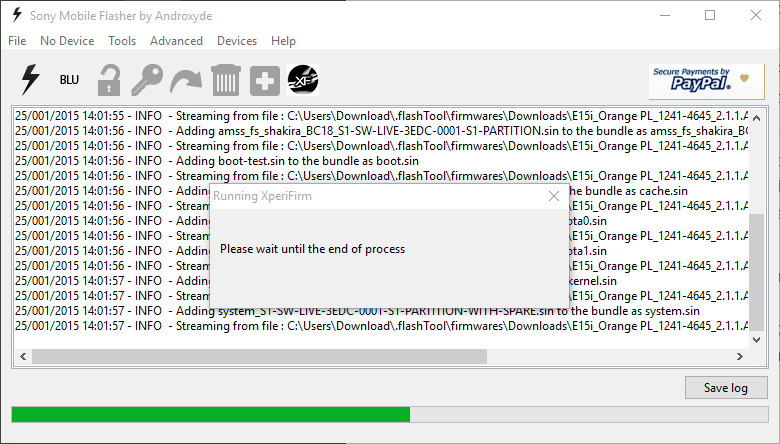
Мы ждем завершения зеленого индикатора выполнения в окне Flashtool, а затем переходим к второму этапу, который представляет собой установку загруженного программного обеспечения.
Шаг 2. Установка загруженного программного обеспечения.
Мы убеждаемся, что наша Xperia выключена, а также отключена от USB-кабеля и компьютера. В окне Flashtool щелкните значок молнии в верхнем левом углу. В новом окне выберите режим «Flashmode» и нажмите «ОК».
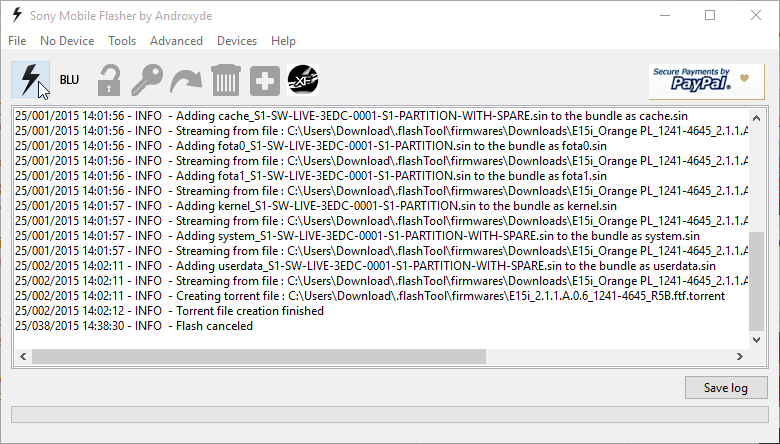
Отобразится окно выбора программного обеспечения, которое будет установлено — в таблице слева вы найдете наше загруженное и подготовленное программное обеспечение для смартфона. В списке выберите программное обеспечение, которое вы хотите установить, и нажмите кнопку «Flash».
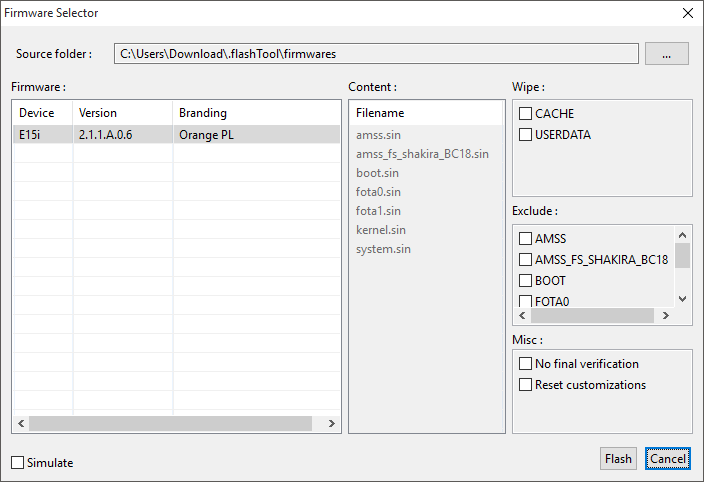
Теперь Flashtool проверит программный файл, и если все будет в порядке, он попросит вас запустить телефон в режиме Flashmode — это специальный режим, который позволяет вам «получать» новое программное обеспечение.
Большинство моделей также запускаются в этом режиме — вы должны удерживать соответствующую кнопку на корпусе телефона, а затем (все время удерживая кнопку) подключите телефон с помощью USB-кабеля к компьютеру. В случае Sony Xperia SP нам нужно удерживать клавишу уменьшения громкости, в то время как в старой Xperia X8 это был ключ backspace. Удерживайте нажатой клавишу, подключите телефон к USB-кабелю и через некоторое время отпустите кнопку.
Flashtool обнаружит устройство и запустит установку программного обеспечения. В конце концов, телефон перезапустится и запустится с новым оригинальным программным обеспечением.






